文章目錄
![]() 編輯人員資料
編輯人員資料
![]() 評論及獎項
評論及獎項
無法格式化SD卡:命令磁碟卷/分割區失敗
command '10 volume partition disk:179,0 public' failed with 'null':
「我嘗試在執行 Android 的 Moto G3 中使用 sd卡作為內部儲存。我按照螢幕上的步驟執行格式化。但在此過程中,它崩潰並出現錯誤 'common 21 volume partition disk 179,64 public failed with null '。現在我的 sd卡無法被任何設備讀取,並且 Moto G3 一直要求格式化 sd卡,但由於上述錯誤而無法格式化。有什麼辦法可以解決這個問題嗎?」
快速存取磁碟卷/分割區失敗,並顯示為空白的解決方案:
| 有效的解決方案 | 故障排除步驟 |
|---|---|
| 修復 1. 格式化 SD卡 | 使用檔案總管 > 使用磁碟管理 > 嘗試 EaseUS Partition Master。打開 EaseUS Partition Master。找到您的 SD卡並右鍵單擊要格式化的分割區並選擇“格式化”... 完整步驟 |
| 修復 2. 送修 | 如果在 PC 上格式化 SD卡沒有用,建議您將 iPhone 送去維修。在某些情況下,它是由您的手機的硬體問題引起的,而不是您的 SD卡... 完整步驟 |
當您將 SD卡或 MicroSD卡插入手機時,它可能會顯示為“不支持”。因此,您需要先通過格式化進行設定,然後才能將其用於內部存儲。這就是問題開始的地方。許多 Android 手機用戶,包括三星、索尼、HTC、LG、Android One 和 Google Pixel 用戶,在嘗試像上述那樣格式化 SD卡時遇到了「命令磁碟卷/分割區失敗」的問題,特別是在他們將 Android 作業系統更新到 Marshmallow 6.0 或 6.0.1 之後。因此,一般問題是由於磁碟卷/分割區失敗為空,他們無法格式化 SD卡。
為什麼會發生此錯誤?通常,問題是由以下原因引起的:
- 損壞的 SD卡
- 您設備上的更新
- 手機硬體問題
如何修復命令磁碟卷/分割區失敗且顯示為空白
雖然錯誤“命令卷分割區磁碟失敗”是Andriod上經常出現的問題,但目前還沒有確定的方法來解決這個問題。在這裡,我們將向您展示解決該問題的兩種潛在方法。
方法 1. 在 PC 上格式化 SD卡
出現“volume partition disk failed with null”錯誤並且 Android 手機持有者無法在手機上格式化 micro SD卡 的原因很可能是因為卡損壞,需要修復才能讓手機讀取或識別記憶卡。
我們建議您嘗試在 PC 上格式化,而不是在手機上格式化卡,大多數用戶會收到“卷分區磁碟失敗並出現空值”錯誤。由於 micro SD卡已損壞並且手機發送此類錯誤,您只能通過 PC 上的完整格式化將 SD卡 還原。通常,格式化 SD 卡有三種方法:檔案總管、磁碟管理或第三方格式化軟體。
使用檔案總管:
步驟 1. 打開“這台電腦”。
步驟 2. 找到並右鍵單擊您的 SD卡。在菜單中選擇“格式化”。 (如果您的SD卡未出現在您的電腦上,請按照提供的解決方案立即修復它。)
步驟 3. 為您的 USB 分配一個與 Windows 相容的檔案系統,然後單擊“開始”。
步驟 4. 在警告窗口中,單擊“確定”以確認操作。
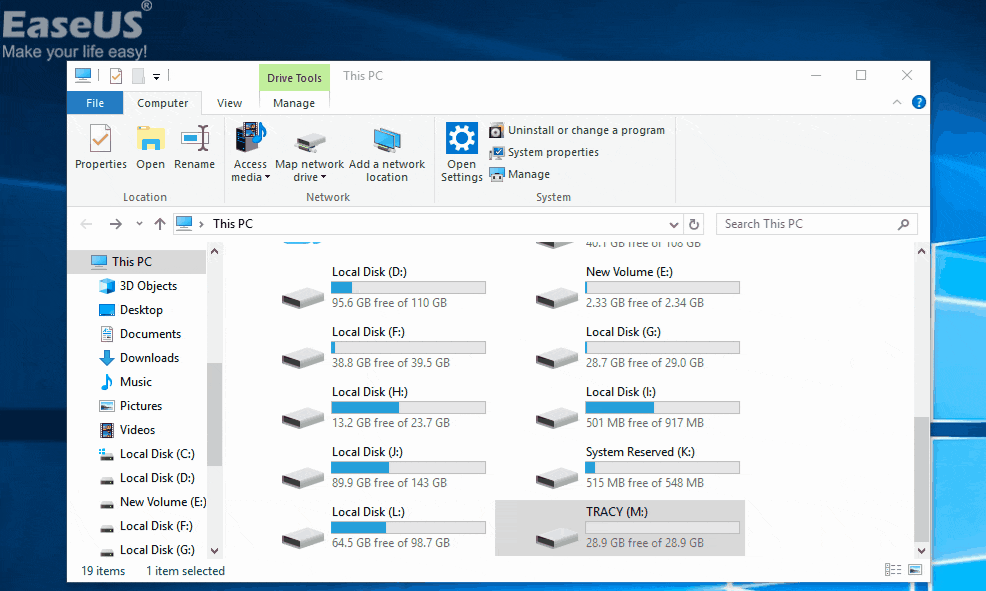
使用磁碟管理:
步驟 1. 找到“這台電腦”,右鍵單擊它,然後選擇“管理”>“磁碟管理”。
步驟 2. 右鍵單擊您的 SD 卡並選擇“格式化”。
步驟 3. 為您的 SD 卡設定一個新的檔案系統,然後開始格式化過程。
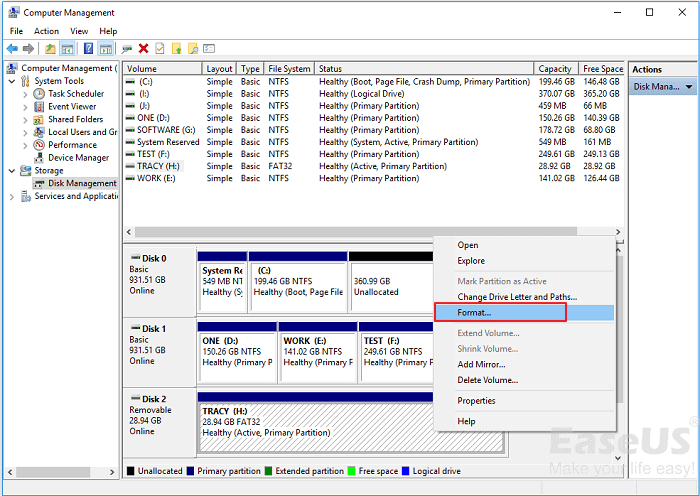
使用第三方格式化軟體:
根據我們的經驗,很多人會因為 Windows 無法完成格式化 錯誤而無法使用內建的磁碟管理。如果以上兩個方法都失敗了,你可以下載一個 免費硬碟分割區管理軟體 — EaseUS Partition Master。它是一款 SD卡 格式化軟體,用於修復 Android micro SD卡 命令卷分割區磁碟失敗並出現null的錯誤。
注意:從 Android 手機中取出 SD卡,將其正確連接到 Windows 電腦,然後等待 Windows 讀取 SD卡。
步驟 1. 右鍵單擊硬碟磁區並選擇“格式化”選項。
步驟 2. 在新窗口中,設定磁區代號、檔案系統和簇大小,然後單擊“確定”。
步驟 3. 您可以看到一個警告窗口,單擊“確定”繼續。
步驟 4. 單擊左上角的“執行操作”按鈕,然後單擊“應用”開始格式化硬碟磁區。
方法 2. 將您的裝置送去維修
如果在 PC 上格式化 SD卡 沒有用,建議您將 iPhone 送去維修。在某些情況下,它是由手機的硬體問題引起的,而不是由 SD卡 引起的。如果您的 SD卡 在其他設備上執行良好,則很有可能您的 Andriod 手機有問題,無論是主機板還是 SD卡 插槽。這是自己無法修復的錯誤。因此,請將您的 Android 手機送給製造商進行維修。
如何從無法存取/格式化的 SD卡中救資料
當SD卡損壞時,您將無法再存取其中的資料。為了挽救記憶卡上的檔案,建議您使用硬碟資料救援軟體 — EaseUS Data Recovery Wizard 來恢復資料。確保您的卡片可以顯示或可以被您的電腦讀取。如果沒有,請嘗試以下小技巧使您的卡可以被您的電腦讀取:
- 更改 USB 端口並將 SD卡重新連接到您的電腦
- 更換另一個 SD 讀卡機,讓您的 SD卡 可被讀取
- 更改磁碟管理中的磁碟代號,確保顯示為“健康”和“在線”
EaseUS Data Recovery Wizard 將幫助您從命令卷分割區磁碟失敗錯誤(如:東芝、三星、Lexar、SanDisk 等)輕鬆救記憶卡資料。它也適用於從格式化的 SD卡 復原資料。
一旦 SD 卡上的檔案遺失後,切記不要繼續使用該 SD 卡。如果繼續使用 SD 卡,原有的資料很可能會被覆蓋,則成功救回檔案的機率將大幅下降。
步驟 1. 將 SD 卡插入電腦。
- 將 SD 卡插入讀卡器並將帶有 SD 卡的讀卡器連上電腦。
步驟 2. 執行 SD 卡資料救援軟體,掃描 SD 卡。
- 打開 EaseUS Data Recovery Wizard,在外置設備欄下選擇SD 卡。
- 然後,單擊「掃描」按鈕開始查找SD 卡上丟失的檔案。
步驟 3. 檢視 SD 卡上找到的資料。
掃描結束後,通過下面幾個按鈕快速篩選找到你要恢復的檔案並雙擊執行預覽 :
- 「已刪除的檔案」:列出所有刪除檔案。
- 「磁碟分區」:所有掃描查找到的檔案都在這裡。
- 「丟失分割區的檔案」:格式化後救援時優先檢視這下面的檔案。
- 「更多檔案」:所有檔案名稱或路徑丟失的檔案都集中在這裡。
同時,還可以使用「篩選」、「搜索」兩個功能快速查找到需要復原的檔案。
步驟 4. 恢復 SD 卡資料。
- 雙擊檔案檢視和預覽。
- 然後,勾選所有要復原的檔案,點擊「恢復」按鈕,將恢復回來的檔案保存到電腦或外接式儲存裝置上。
通過仔細按照上面的指南,您現在應該解決 SD卡 卷/分割區磁碟失敗顯示為空白的錯誤,而不會丟失重要檔案。
人們還想知道
如果您對 Command Volume Partition Disk Failed 問題還有其他疑問,請查看以下答案。您可以在這裡找到所需的解決方案:
1. 如何修復損壞且無法格式化的 SD卡?
當您無法格式化損壞的 SD卡時,請嘗試以下8 種方法修復損壞的 SD卡:
- 修復 1. 更換讀卡機、適配器或 USB 端口
- 修復 2. 執行 Windows 修復工具
- 修復 3. 更改磁碟機代號
- 修復 4. 執行 CHKDSK 檢查和修復 SD卡 壞軌
- 修復 5. 重新安裝 SD 卡驅動程式
- 修復 6. 格式化 RAW SD卡
- 修復 7. 格式化一半容量 SD卡
- 修復 8. 在未分配的空間上創建一個新的 SD卡分割區
2. 如何修復 Android 上無法讀取的 SD卡?
當您的 SD 卡在 Android 上無法讀取時,將其移除並連接到您的電腦,然後嘗試以下修復來修復無法讀取的 SD卡:
- 1. 執行行CHKDSK
- 2. 執行CHKDSK替代工具
- 3. 從SD卡還原檔案
- 4. 將 SD卡格式化為 FAT32 格式
- 5. 在未分配的SD卡上新建一個卷
- 6. 更新SD卡驅動程式
- 7. 將SD卡送往當地維修中心
3. 為什麼我無法格式化我的 SD卡?
通常,當SD卡無法格式化時,是由以下原因引起的:
- 1. SD卡有防寫保護
- 2. SD卡顯示唯讀
- 3. Windows 不支援 SD卡 檔案系統
- 4. SD卡被第三方加密軟體鎖定
- 5. 中毒
這篇文章有幫到您嗎?
相關文章
-
Windows 11 ISO 下載完整版本 64 位元或 32 位
![author icon]() Gina 2025年11月24日
Gina 2025年11月24日
-
![author icon]() Ken 2025年03月26日
Ken 2025年03月26日
-
![author icon]() Agnes 2025年03月26日
Agnes 2025年03月26日
-
![author icon]() Harrison 2025年03月26日
Harrison 2025年03月26日



